电脑截屏怎么搞 电脑怎么使用截图工具进行截屏
在日常使用电脑的过程中,我们经常会遇到需要截取屏幕上的某些内容的情况,而要实现这个操作,就需要借助截屏工具来帮助我们完成。截屏工具可以帮助我们快速、方便地截取屏幕上的任意内容,并保存为图片文件。同时截屏工具还可以提供一些额外的功能,比如添加标注、裁剪图片等,使得我们能够更加灵活地处理所截取的内容。掌握电脑截屏的方法和技巧对于我们的日常办公和学习都是非常有帮助的。
方法如下:
1.电脑自身就有截图功能,它可以截全屏和当前的活动窗口。按键就是键盘上的“Print Screen”键,有的键盘上是“Prt Sc sysrq ”,都一样的。

2.直接按下这个键就是截全屏,来到wps文档中ctrl+v粘贴,如图,看到整个屏幕都被我截下来了。
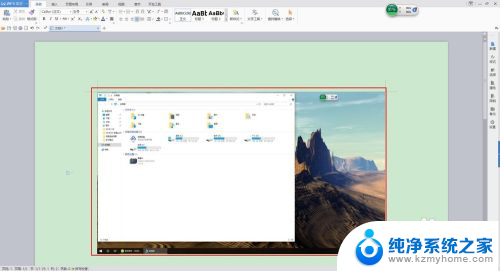
3.在图上点击鼠标右键选择另存为图片可把图片单独保存出来。
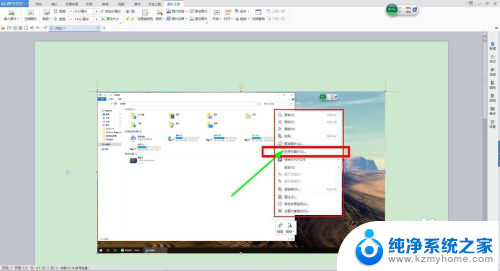
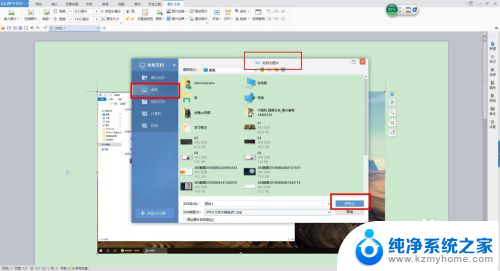
4.按alt+Print Screen键就是截当前的活动窗口(当前选定的窗口)。

5.这里举个例子,如图,我打开了一个程序,这时候我按下alt+Print Screen键
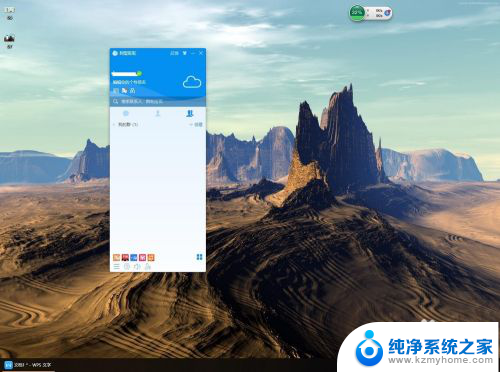
6.然后来到wps文档粘贴一下看看出现了什么。如图,只有程序被截图了,桌面之类的全都没有截到。
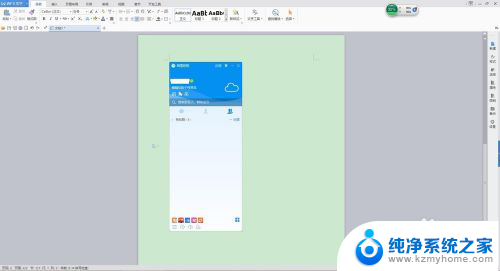
7.还是这个地方,我再打开一个“我的电脑”。如图,现在能看出来当前活跃的窗口其实是“我的电脑”这个窗口。那我们按一下alt+Print Screen键,来到wps文档粘贴一下看看。发现只有“我的电脑”被截取了。充分说明了这个快捷键只能截取当前活动窗口。
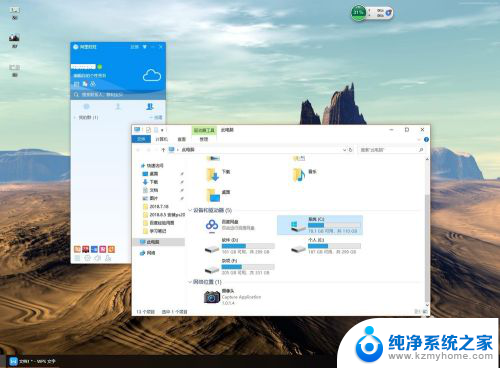
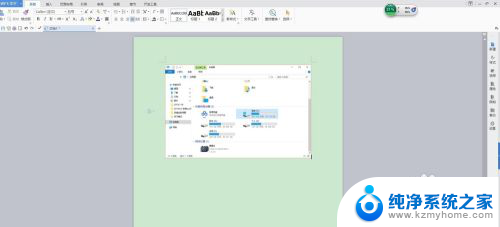
以上就是如何进行电脑截屏的全部内容,如果你遇到这种情况,不妨按照我提供的方法来解决,希望对你有所帮助。
电脑截屏怎么搞 电脑怎么使用截图工具进行截屏相关教程
- 笔记本电脑可以截屏吗怎么截 电脑怎么用截屏工具进行截图
- 画图工具截屏 用电脑画图工具截图的方法
- 电脑怎样截图全屏 如何在电脑上进行快速全屏截图
- 电脑画图软件怎么截图 用电脑画图工具截图的详细步骤
- 电脑键盘上怎样截图 如何使用电脑键盘进行截图
- 电脑截图全屏 电脑如何使用快捷键快速全屏截图
- 电脑区域截屏 电脑怎么进行区域截屏操作
- 电脑屏幕可以滚动截屏吗 电脑怎样进行滚动截屏操作
- 电脑截图滚动如何操作 电脑滚动截屏工具
- 电脑怎样用键盘截图 电脑键盘截屏快捷键使用方法
- thinkpad没有蓝牙 ThinkPad笔记本如何打开蓝牙
- 华为锁屏时间设置 华为手机怎么调整锁屏时间
- 华为的蓝牙耳机怎么连接 华为蓝牙耳机连接新设备方法
- 联想电脑开机只显示lenovo 联想电脑开机显示lenovo怎么解决
- 微信怎么找回原密码 微信密码忘记怎么找回
- 无线耳机怎么调左右声道 如何设置蓝牙耳机左右声道
电脑教程推荐
- 1 联想电脑开机只显示lenovo 联想电脑开机显示lenovo怎么解决
- 2 如何使用光驱启动 如何设置光驱启动顺序
- 3 怎么提高笔记本电脑屏幕亮度 笔记本屏幕亮度调节方法
- 4 tcl电视投屏不了 TCL电视投屏无法显示画面怎么解决
- 5 windows2008关机选项 Windows server 2008 R2如何调整开始菜单关机按钮位置
- 6 电脑上的微信能分身吗 电脑上同时登录多个微信账号
- 7 怎么看电脑网卡支不支持千兆 怎样检测电脑网卡是否支持千兆速率
- 8 荣耀电脑开机键在哪 荣耀笔记本MagicBook Pro如何正确使用
- 9 一个耳机连不上蓝牙 蓝牙耳机配对失败
- 10 任务栏被隐藏时,可以按 键打开开始菜单 如何隐藏任务栏并用快捷键调出